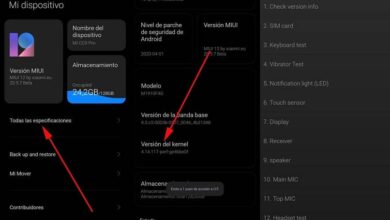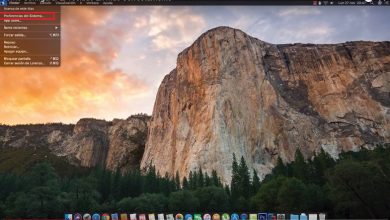Comment enregistrer des notes vocales sur Apple Watch – Rapide et facile

L’ une des meilleures choses sur les applications de notes vocales , est la facilité avec laquelle nous permettent de enregistrons différentes notes rapidement et facilement à travers des sons et des commandes spéciales.
Nous pouvons faire tout cela d’une simple pression sur un bouton, car son fonctionnement est axé sur la simplicité et la rapidité, ce qui nous permet de continuer notre travail beaucoup plus efficacement. Il s’agit d’une option largement utilisée dans les réseaux sociaux tels que WhatsApp . Facebook et Twitter .
L’Apple Watch contient plusieurs applications , parmi lesquelles le fait d’enregistrer des notes vocales en appuyant simplement sur un bouton se démarque , avec lesquelles l’action est activée automatiquement, et avec cela, nous pouvons commencer à travailler. Dans cet article, nous vous aiderons à apprendre à utiliser cette excellente application, qui peut vous servir de plusieurs manières. Restez et lisez un peu plus.

Comment démarrer l’enregistrement?
Pour commencer à enregistrer un mémo vocal, le processus est assez simple, en plus d’être des étapes similaires à celles que nous faisons dans notre iPhone, iPad ou Apple Watch, pour ce faire, vous devez suivre les étapes suivantes:
- Il commence par ouvrir l’application de notes vocales dans notre appareil .
- Après cela, appuyez sur le bouton rouge, qui se trouve dans la section supérieure et avec cela, il commencera à enregistrer l’appareil.
- Une fois que vous avez terminé cet enregistrement, tout ce que vous avez à faire est de toucher à nouveau le bouton, qui cette fois sera carré et ainsi l’enregistrement peut être arrêté.
Lecture du mémo vocal
Si vous avez déjà enregistré le mémo vocal, mais que vous souhaitez maintenant le lire pour savoir que tout est sous contrôle, procédez comme suit:
- Commencez par ouvrir l’application Notes vocales, une fois à l’intérieur, il vous suffit de toucher la note vocale, que nous voulons jouer.
- Si nous appuyons vers la barre latérale gauche, il sera joué sur l’ iPad
- Pour jouer sur l’iPhone, appuyez sur sur l’ écran principal de l’application
- De même, pour le lire sur l’Apple Watch, appuyez sur le bouton d’enregistrement.
- Après avoir sélectionné l’appareil sur lequel il jouera, appuyez simplement sur le bouton Lecture au milieu.
Comment renommer un enregistrement
Par défaut, lorsqu’un enregistrement est effectué dans l’application, il attribue un nom à l’enregistrement, ce nom correspond à une série d’éléments tels que l’appareil, la date d’ enregistrement et le numéro de celui-ci.
Cependant, ce n’est pas quelque chose qui se fait de manière permanente car nous pouvons renommer l’enregistrement à tout moment. Pour pouvoir renommer ces enregistrements, suivez simplement ces étapes simples:
Depuis notre iPhone ou iPad
- Commencez par ouvrir l’application de notes vocales dans votre Apple Watch comme vous le feriez normalement, de cette façon, elle s’ouvrira sur votre appareil mobile et c’est là que vous pouvez la modifier.
- Après cela, vous devez localiser et sélectionner la note vocale que vous souhaitez renommer.
- Une fois que ladite note vocale est localisée , il vous suffit de toucher le nom du et il s’ouvrira mais uniquement dans une version d’édition.
- Là, il suffit de procéder à l’écriture du nom que l’on veut attribuer à ladite note vocale et comme étape finale, appuyer sur le bouton » enter «
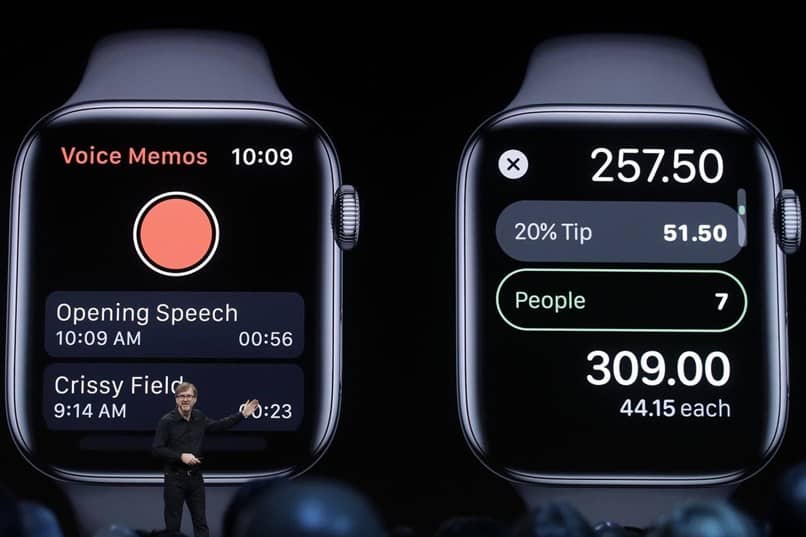
Depuis notre appareil Apple Watch
- Comme pour les étapes précédentes, vous devez ouvrir l’application de notes vocales dans l’application Apple Watch .
- Recherchez également le mémo vocal que vous souhaitez renommer. Et continuez à le toucher dans la fenêtre de lecture de l’appareil.
- Ici, vous devez choisir entre deux options: Dictée ou À la main pour écrire le nouveau nom de votre appareil.
- Une fois ce nom mis à jour, il vous suffit de cliquer sur «OK» et tout sera prêt.